Я вітаю вас шановні читачі ps-blog.ru. Ми продовжуємо вивчати програму Adobe Photoshop CC. У цьому уроці я вам розповім про те як повернути дію в Фотошоп. для чого це потрібно і які є гарячі клавіші скасування та повернення дій.
Парою в житті люди часто роблять різні помилки, а потім мріють повернути все назад, але на жаль, в житті це неможливо. А ось в програмі Фотошоп, це дуже навіть можливо і робиться дуже просто, всього лише одним натисненням декількох клавіш.
Для чого це потрібно
Бувають такі ситуації, наприклад ви обробляєте зображення або що-небудь малюєте, і раптом випадково допустили якусь помилку, все заново починати дуже довго, в цьому випадку ви просто відкидаєте дію і повертаєтеся на крок назад. Потім продовжуєте працювати зі своїм зображенням. Для цієї дії в Фотошоп передбачено кілька гарячих клавіш.
Швидкий доступ повернення дій
- Ctrl + Z - повернути дію на 1 крок назад
- Alt + Ctrl + Z - повернути дії на кілька кроків назад (за замовчуванням до 20-ти кроків)
- Shift + Ctrl + Z - повернути дії на кілька кроків вперед (за замовчуванням до 20-ти кроків)
- F12 - відновити останню збережену версію зображення
Якщо вам поки складно почати користуватися гарячими клавішами, то можете скасовувати дії і відновлювати останню збережену версію зображення так так:

Повернути дію на один або кілька кроків назад
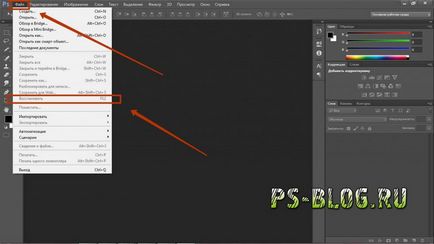
Відновити останню збережену копію зображення